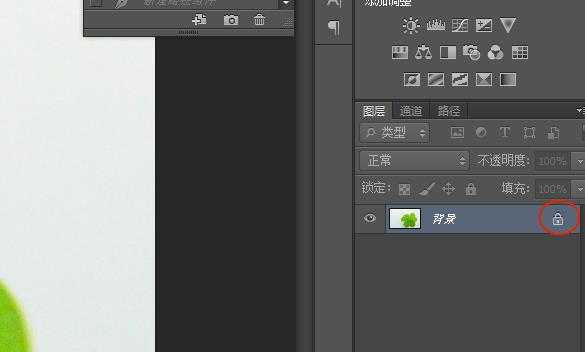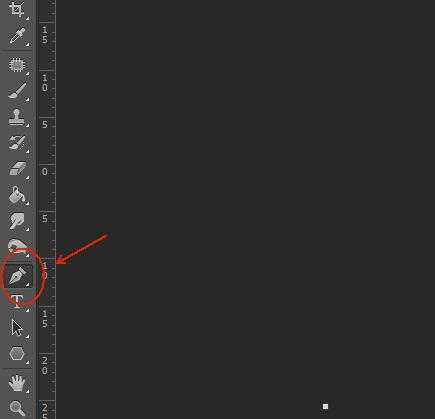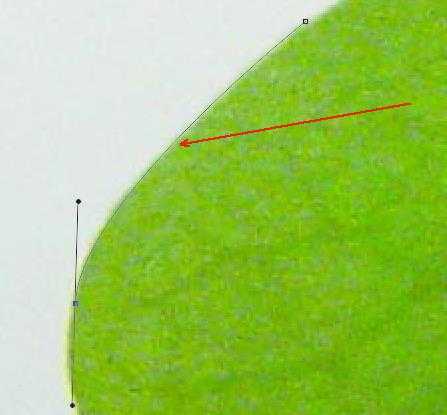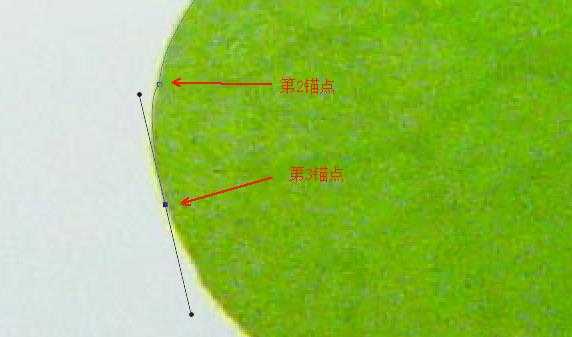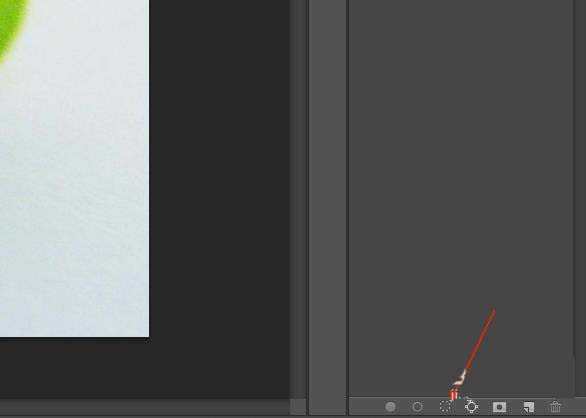PS中怎么绘制漂亮的幸运三叶草?
(编辑:jimmy 日期: 2025/12/27 浏览:3 次 )
本节主要是为了熟悉钢笔工具的使用。
- 软件名称:
- Adobe Photoshop 8.0 中文完整绿色版
- 软件大小:
- 150.1MB
- 更新时间:
- 2015-11-04立即下载
1、打开三叶草素材。
2、双击将背景图层的锁,对其进行解锁。
3、工具面板:钢笔工具。快捷键为P
4、按照三叶草的边缘绘制三叶草。下图为第1和第2锚点。
5、画第3锚点描点前,按住alt键,点击第2描点。如此依次画出。
6、设置后景色为绿色。
7、图层面板:路径-路径作为选区载入。
8、按下CTRL+DELETE组合键,对选区进行填充
9、工具面板:选区工具,右击选区-反向选择。按下delete。最终效果。
注意事项:
本节主要是为熟悉钢笔工具的运用和路径的基本知识。
本次制作最终素材主要运用于卡通画的创作。
相关推荐:
ps怎么把不新鲜的草地变得绿油油?
ps怎么使用矢量细节描绘的方法画微距小草?
ps画笔怎么调整大小? ps调整画笔大小快捷键
下一篇:PS怎么自由变换路径呢?